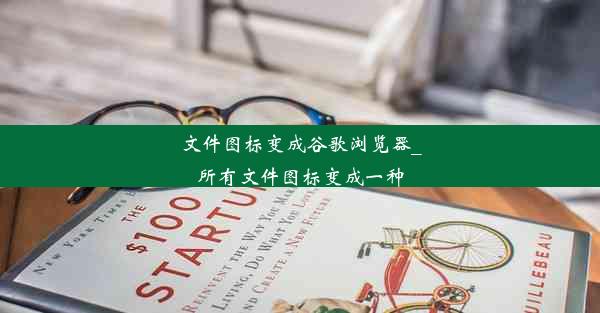清除谷歌浏览器缓存方法_清除谷歌浏览器缓存方法是什么

谷歌浏览器缓存是一种存储机制,它将用户在浏览网页时下载的数据暂时保存在本地计算机上。这样做的目的是为了提高网页加载速度,减少网络延迟。缓存中包含了网页的HTML、CSS、JavaScript、图片、视频等多种资源。随着时间的推移,缓存数据可能会变得过时或占用过多空间,因此定期清除缓存是必要的。
二、清除缓存的原因
1. 提高网页加载速度:过时的缓存数据可能导致网页加载缓慢,清除缓存可以确保浏览器使用最新的资源。
2. 解决网页显示问题:有时网页显示异常,清除缓存可以解决因缓存数据错误导致的显示问题。
3. 保护隐私安全:缓存中可能存储了用户的浏览历史和登录信息,清除缓存可以保护用户的隐私安全。
4. 节省磁盘空间:缓存数据会占用磁盘空间,定期清除缓存可以释放磁盘空间。
5. 兼容性保证:更新后的网页可能需要新的缓存数据来正确显示,清除缓存可以确保网页的兼容性。
6. 防止广告跟踪:缓存中可能存储了广告跟踪信息,清除缓存可以减少广告跟踪。
三、清除谷歌浏览器缓存的方法
1. 通过设置菜单清除:
- 打开谷歌浏览器,点击右上角的三个点(菜单按钮)。
- 在下拉菜单中选择设置。
- 在设置页面中,滚动到底部并点击高级。
- 在隐私和安全部分,点击清除浏览数据。
- 在弹出的窗口中,勾选缓存并点击清除数据。
2. 通过快捷键清除:
- 按下键盘上的`Ctrl + Shift + Delete`(Windows)或`Cmd + Shift + Delete`(Mac)。
- 在弹出的窗口中,选择清除浏览数据。
- 勾选缓存并点击清除。
3. 通过命令行清除:
- 打开命令提示符(Windows)或终端(Mac)。
- 输入以下命令(根据操作系统不同,命令可能略有差异):
- Windows: `DEL /Q /F /S /A %localappdata%\\Google\\Chrome\\User Data\\Default\\Cache\\.`
- Mac: `rm -rf ~/Library/Caches/Google/Chrome/Default/Cache/`
- 执行命令后,按下回车键。
4. 通过第三方工具清除:
- 使用第三方缓存清理工具,如CCleaner等,可以一键清除缓存。
- 下载并安装第三方工具,按照提示操作即可。
四、清除缓存后的注意事项
1. 重新加载网页:清除缓存后,部分网页可能需要重新加载才能显示最新内容。
2. 登录信息丢失:清除缓存会删除登录信息,需要重新登录。
3. 插件功能可能受到影响:部分插件可能依赖于缓存数据,清除缓存后可能需要重新配置。
4. 个性化推荐可能改变:清除缓存后,浏览器可能无法根据历史浏览记录提供个性化推荐。
5. 缓存数据恢复:如果需要恢复缓存数据,可以使用备份文件或第三方工具。
五、定期清除缓存的重要性
1. 保持浏览器性能:定期清除缓存可以保持浏览器的运行速度和响应能力。
2. 提升用户体验:清除缓存可以解决网页显示问题,提升用户体验。
3. 保护用户隐私:清除缓存可以防止敏感信息泄露,保护用户隐私。
4. 减少磁盘占用:定期清除缓存可以释放磁盘空间,提高系统运行效率。
5. 适应网站更新:清除缓存可以确保用户能够访问到最新的网页内容。
清除谷歌浏览器缓存是保持浏览器性能和用户隐私的重要措施。通过上述方法,用户可以轻松清除缓存,同时需要注意清除缓存后的注意事项。定期清除缓存有助于提升用户体验,保护用户隐私,并确保浏览器始终处于最佳状态。